Reklāma
Jūs varat tikai iebāzt tik daudz grafiskā lietotāja saskarnē, pirms tā kļūst pārblīvēta, tāpēc tam nevajadzētu būt lielākam pārsteigumam, ka jūs varat darīt kaut ko patiešām foršas lietas, izmantojot Mac Terminal.
Pēc tam, kad esat uzzinājis Termināļa pamata komandas un geeked ar dažas smieklīgas Termināļa Lieldienu olas 6 jautri un forši Mac termināļa komandas izmēģinātVai meklējat dažas jautras lietas, ko darīt Mac terminālī? Iepazīstieties ar šīm foršajām Termināļa komandām, lai nezustu vai mazliet izbaudītu. Lasīt vairāk , jums varētu rasties jautājums, ko vēl šis slidens skaistums var darīt jūsu labā.
1. Samaziniet datora pamodināšanas laiku
Jūs droši vien pamanījāt, kā jūsu MacBook dažreiz prasa pamosties no miega, it īpaši, ja kādu laiku esat prom no tastatūras. Tas ir saistīts ar Mac OS X stāvēt režīms, kas ir dziļa slodze, kurā dators nonāk pēc noteikta neaktivitātes perioda.
Gaidīšanas režīms ir lieliska funkcija, kas ietaupa milzīgu akumulatora daudzumu; tas ir iemesls tam, ka jūsu MacBook akumulators darbojas tik ilgi. Tomēr jūs varētu vēlēties mainīt laiku, pēc kura Mac OS X
ieiet gaidstāves režīms, palielinot logu, kurā varat ātri pamosties. Klēpjdatoros, kas ražoti pēc 2013. gada, noklusējuma laiks ir 3 stundas. Vecākiem datoriem tā ir viena stunda.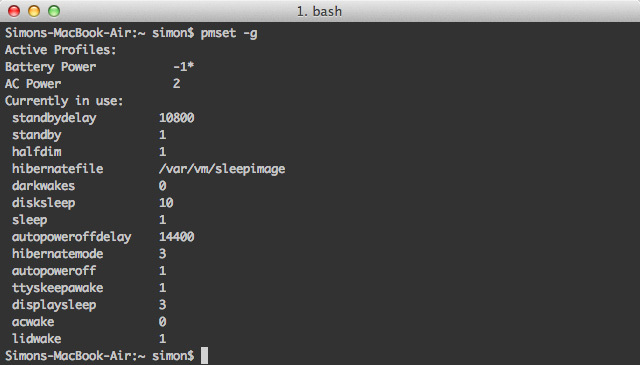
Pārbaudiet pašreizējo gaidstāves aizkavēšanos, izpildot šo komandu:
pmset -g
Jūsu MacBook gaidīšanas režīma aizkaves pašreizējā vērtība tiek izteikta sekundēs (piemēram, 10 800 sekundes, kas ir vienāda ar 3 stundām). Jūs varētu vēlēties kaut kur to pierakstīt.
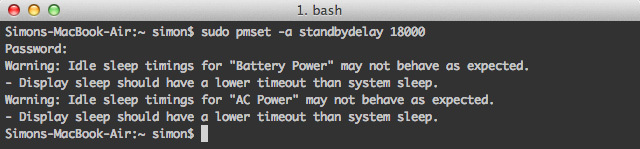
Mainiet gaidstāves aizkavēšanos, izpildot šo komandu, aizstājot NEW_VALUE par jauno kavēšanos (izteikts sekundēs).
sudo pmset - gaidīšanas režīma aizkavēšanās NEW_VALUE
Ņemiet vērā, ka, palielinot gaidīšanas režīma aizkavēšanos, akumulatora darbības laiks tiek samazināts. Tā ir jūsu veiktā tirdzniecība, lai varētu ātrāk pamodināt MacBook. Ja vēlāk vēlaties mainīt atpakaļ uz noklusējuma iestatījumiem, vienkārši palaidiet to pašu komandu vēlreiz ar sākotnējo gaidstāves aiztures vērtību.
2. Nogalini informācijas paneli
Liela daļa lietotāju neizmanto Mac OS X informācijas paneli. Ja izmantojat ātru mašīnu, tas nav liels jautājums; jūs to vienkārši ignorējat. Tomēr vecākiem MacBooks datoriem bieži ir jātiek galā ar atmiņas ierobežojumiem.

Šī termināļa komanda pilnībā izslēgs informācijas paneli:
noklusējumi rakstīt com.apple.dashboard mcx-invalid-boolean YES
Restartējiet doku, lai ieviestu šīs izmaiņas:
killall Dock
Ja nākotnē vēlaties atkārtoti iespējot Mac OS X informācijas paneli, vēlreiz palaidiet tās pašas divas komandas, bet nomainiet JĀ priekš NĒ pirmās komandas beigās.
3. Ātrās apskates faili no termināļa
Ātrais izskats ir viens no ātrākajiem faila priekšskatīšanas veidiem, neatverot to tam paredzētajā lietojumprogrammā. Pieskarieties atstarpei, lai apskatītu faila saturu, vēlreiz pieskarieties atstarpei, lai to atmestu. Tas, ko daudzi cilvēki nezina, ir tas, ka jūs varat atvērt failus, izmantojot terminālu, izmantojot Quick Look. Tas ir īpaši noderīgi, ja esat dedzīgs termināļa lietotājs un vēlaties apvienot CLI ar Ātrā izskata maģija 5 svarīgi ātrā izskata padomi Mac failu priekšskatīšanaiĀtrā meklēšana ir smalka, bet ērta macOS funkcija. Izmantojot šos populārākos padomus, jūs varat vairāk izmantot. Lasīt vairāk .

Lai atvērtu failu Quick Look, izmantojiet šo komandu, aizstājot FILE_PATH atsaucei uz jūsu failu:
qlmanage -p FILE_PATH
Izmantojot šo komandu, terminālī tiks izdrukāts daudz atsauksmju, kas paredzēts ātrā izskata pārbaudei. Jūs varat ignorēt šīs līnijas.
4. Iespējot teksta atlasīšanu, izmantojot ātro izskatu
Kamēr mēs joprojām skatāmies uz Ātro izskatu, runāsim par vienu no tā lielākajiem trūkumiem: failu priekšskatījumos nevar atlasīt tekstu. Interesanti, ka viena termināļa komanda ir pietiekama, lai rūpētos par šo trūkumu, lai gan tā nedarbosies ar failiem, kas atvērti ātrās apskates laikā, izmantojot termināli.

Palaidiet šo komandu, lai iespējotu teksta atlasīšanu Quick Look:
noklusējumi rakstīt com.apple.finder QLEnableTextSelection -bool TRUE
Restartējiet Finder, lai šīs izmaiņas stātos spēkā
killall Finder
Ja vēlaties atjaunot Quick Look tā noklusējuma iestatījumus, vēlreiz palaidiet tās pašas divas komandas, bet nomainiet PATIESI priekš FALSE pirmās komandas beigās.
5. Padariet doku ātrāku

Ja esat slēpis, lai būtu ieslēgts savam Dokam, ir neliela kavēšanās starp peles triecienu pa ekrāna malu un Doka reālo slīdēšanu skatā. Varat noņemt šo kavēšanos, izmantojot šo komandu:
noklusējumi raksta com.apple.dock autohide-delay -float 0
killall Dock
Varat arī mainīt 0 uz kādu citu vērtību (sekundēs), lai Dock parādītos ar citu ātrumu. Ja nākotnē vēlaties atjaunot šos iestatījumus, izpildiet šīs komandas:
pēc noklusējuma izdzēst com.apple.dock autohide-delay
killall Dock

Kaut arī iepriekšējā komanda padara Dock sākt Lai parādītos ātrāk, pamanīsit, ka tas joprojām tiek skatīts tieši tādā pašā ātrumā. Ar šo komandu jūs varat mainīt šīs animācijas ātrumu, aizstājot MODIFIERIS multiplikatīvajām mainītajām ātruma izmaiņām. Citiem vārdiem sakot, vērtība ir 0 liks Dock tūlītējs piepildījums, vērtība - 0.5 divkāršo ātrumu un vērtību 1 saglabā ātrumu tādu, kāds tas bija.
noklusējumi raksta com.apple.dock autohide-time-modifier -float MODIFIERIS
killall Dock
Ja vēlaties atjaunot animāciju sākotnējā ātrumā, izpildiet šīs komandas:
noklusējumi izdzēst com.apple.dock autohide-time-modifier
killall Dock
6. Priekšskatījumā un QuickTime atspējojiet automātisko atjaunošanu
Operētājsistēmā Mac OS X 10.7 Lion un jaunākās versijās dažas lietojumprogrammas seko līdzi tam, kādi faili tika atvērti, kad programma tika aizvērta. Tas var nozīmēt duci dokumentu, kas uznirst, atverot Priekšskatījums 10 padomi, kas jums jāzina par Mac priekšskatījumu Lasīt vairāk , tikai tāpēc, ka pirms aiziešanas neaizvērāt katru logu atsevišķi.

Šī komanda atspējo automātiskās atjaunošanas funkciju priekšskatījumā:
noklusējumi rakstīt com.apple. Priekšskatījums NSQuitAlwaysKeepsWindows -bool FALSE
To pašu var izdarīt arī QuickTime, apmainoties Priekšskatījums priekš QuickTimePlayerX. Ja jūs kādreiz vēlaties atjaunot šīs izmaiņas un atkal ieslēgt automātisko atjaunošanu, izpildiet to pašu komandu, bet mainiet FALSE uz PATIESI.
Vai jums ir kādi citi izcili termināļu triki, kas padara jūsu MacBook īslaicīgāku? Dalieties ar saviem padomiem komentāru sadaļā zem raksta!
Esmu rakstnieks un datorzinātņu students no Beļģijas. Jūs vienmēr varat man izteikt labvēlību ar labu raksta ideju, grāmatas ieteikumu vai receptes ideju.